Verilerinizi dış dünyadan korumayı amaçlayan akıllı telefon akıllı telefonunda birkaç güvenlik işlevi vardır. Cihazların, kullanıcıların kullanması için her zaman birçok seçeneği vardır, ancak mobileteknoloji ilerledikçe, akıllı telefonun kilidini açma yollarının sayısı yalnızca artar.
Aygıtların yalnızca parola, PIN ve desen açma seçeneklerinin bulunduğu günler geride kaldı. Son yıllarda, ürün üreticileri akıllı telefonlara çeşitli biyometrik güvenlik özellikleri eklemeye başladı. Bu ölçü cihaz sahipleri, cihazlarının kilidini açmak için parmak izleri, yüzler, süsen ve sesler dahil olmak üzere çeşitli vücut parçalarını kullanmalarını sağlar.

Bu işlevler ayarlanabilir Bir kullanıcının yaşam tarzına uygun olarak. Akıllı telefon kullanıcıları, cihazlardaki farklı güvenlik seçenekleri için çeşitli kilit açma özellikleri ayarlayabilir. Akıllı telefonda bulabileceğiniz kilit açma özelliklerinin tümüne, bunların nasıl çalıştıklarına ve kullanıcı olarak size nasıl faydalı olabileceğine bir bakın.
Not: Bu talimatlar Daha akıllıca Android akıllı telefonlar için, kolayca uygulanabilir iPhone'lara çevrilebilirler
Yok / Kaydır
Birçok akıllı telefon kullanıcısı, genellikle
Cihazınızı güvenlik özelliği belirlenmemiş bir şekilde bırakmakta ısrar ederseniz, cihazınızda bir tür şifre korumalı klasör bulundurmayı düşünün. akıllı telefon. En önemli bilgilerinizi ve uygulamalarınızı bu klasörde tutabilir ve daha fazla sıradan görev için akıllı telefonunuza kolayca erişebilirsiniz.

Bu seçeneği ayarlamak için Akıllı telefonunuzu kullanın, Ayarlar, Ekranı Kilitle ve Güvenlike ve ardından ekran kilidi türüneerişin. Eğer varsa, devam etmek için şifrenizi veya backupPIN kodunuzu girin. Kilit ekranı seçenekleri arasından Yokveya Kaydırma'yı seçin. Cihazınız onaylamak için önceki ayarlar sayfasına döner.
Şifre
Şifre güvenliği seçeneği, bir web sitesi veya uygulama için diğer tüm güvenlik seçenekleriyle aynıdır. Şifreniz olarak bir dizi rakam, küçük harf veya büyük harf ve karakter belirleyebilirsiniz. Bir parola yüksek güvenlik seçeneği olarak kabul edilir, ancak parola dizinizin karmaşıklığına bağlıdır.

Akıllı telefonunuz için bu seçeneği ayarlamak için Ayarlar, Ekranı & Güvenlik Kilitleve ardından Şifre. Parolanızı unutursanız, cihazınızı silmeniz ve fabrikaya geri götürmeniz gerektiğini açıklayan bir uyarı göreceksiniz.ayarlar. Bu, harici olarak yedeklenmezse tüm verilerinizi kaybedeceğiniz anlamına gelir.
Şifrenizi bir kez girin, devam et seçeneğini seçin ve ardından onaylamak için tekrar basın. Mümkünse, sağ taraftaki göz seçeneğini seçerek şifreyi yazarken görmenize izin verin. Bu, şifreyi doğru girmenizi sağlayacaktır. Tamam'ı seçin. Bu, sizi kilit ekranınıza bildirim almak isteyip istemediğinize ve kilit ekranı bildirimlerinde ne kadar gösterileceğine karar verebileceğiniz bir bildirim ayarları sayfasına götürür. Tercihlerinizi seçin ve Tamamlandı'yı seçin.
Başka bir cihaz, servis, web sitesi veya uygulama için şifre olarak akıllı telefon şifrenizi kullanmamanız şiddetle tavsiye edilir.
PIN
PIN güvenliği seçeneği, akıllı telefon kullanıcıları arasında popülerdir, çünkü bu kodlar genellikle hatırlanması kolaydır. Onlarca kullanıcıları, kendileri için önemli olan sayıları seçerek, unutmaları daha az muhtemel hale getirmiştir. PIN, orta derecede yüksek güvenlik seçeneği olarak kabul edilir, ancak dizinizin uzunluğuna ve karmaşıklığına bağlıdır.
PIN genellikle bir sayı dizisidir. Cihaza bağlı olarak, PIN'iniz dört ila altı karakter uzunluğunda olabilir. Birçok akıllı telefon, diğer oturum açma yöntemleri için yedek güvenlik seçeneği olarak PIN kodları kullanır, bu nedenle Cihazınıza önceden ayarlanmış bir PIN kodunuz varsa ve hatırlamıyorsanız. I
Akıllı telefonunuz için bu seçeneği ayarlamak için Ayarlar, Ekranı Kilitle ve Güvenlikve ardından PIN'e erişin. Bir şifre belirlemeye benzer şekilde, PIN'inizi unutursanız ne olacağı hakkında bir uyarı göreceksiniz. PIN'inizi bir kez girin, devam et seçeneğini seçin ve ardından onaylamak için tekrar basın. Cihazınız onaylamak için önceki ayarlar sayfasına dönecektir.
Bir iPhone'da, nümerik bir PIN veya alfasayısal bir Şifre isteyip istemediğinizi tercihler arasından seçebilirsiniz. Bir Android cihazda, PIN ve Şifre iki farklı güvenlik seçeneğidir.
Pattern
Desen güvenliği seçeneği akıllı telefon kullanıcıları arasında popülerdir, çünkü set desen tasarımını hatırlamak ve girmek kolaydır, eğlenceli olabilir. Bir Model, orta güvenlik seçeneği olarak kabul edilir, çünkü birçok kullanıcı basit bir tasarım seçebilir, ancak ortak bir tasarımı daha güvenli bir desene değiştirmek kolaydır.

Akıllı telefonunuz için bu seçeneği ayarlamak için Ayarlar, Ekranı Kilitle & Güvenlikve ardından Desen. Bir Parola ayarlamaya benzer şekilde, Modelinizi unutursanız ne olacağı hakkında bir uyarı göreceksiniz. Modelinizi bir kez girin, Devam Et'i ve ardından onaylamak için tekrar seçin. Cihazınız onaylamak için önceki ayarlar sayfasına döner.
Fingerprint
Parmak İzi güvenlik seçeneği yalnızca cihazınızın kilidini açma yöntemi olarak değil, aynı zamanda bir kimlik doğrulama olarak da kullanılabilirÖdeme sistemleri gibi akıllı telefon özellikleri için Google Pay, Samsung Pay ve Apple Payon'un eski iPhone'larındaki ödemelerin kimliğini doğrulamak için bir setfingerprint kullanabilirsiniz.
Bazı cihazlarda ana düğmelerinde parmak izi tarayıcı bulunurken, diğerlerinde arka panellerinde özellik vardır. Birkaç yeni cihaz, doğrudan ekranlarına gömülü olan parmak izi tarayıcılarına sahiptir.
Akıllı telefonlar genellikle parmak izi ayarlarken kullanıcıların bir yedekleme güvenliği seçeneğinin olmasını gerektirir. Yedeklemeniz için bir Parola, PIN veya Desen seçebilirsiniz.
Bu seçeneğin güvenlik seviyesi açık değil, çünkü parmak izi sahteciliği gibi işlevler mümkün, ancak yaygın değil. İPhone'lardaki parmak izi tarayıcılarının Android cihazlardakinden daha güvenli olduğu kabul edilir, ancak parmak izi tarayıcı artık Apple cihazlarında nadir bir seçenektir.

Bu seçeneği ayarlamak için Akıllı telefonunuzu kullanın, Ayarlar'a, Ekranı & Güvenliği Kilitle' ye ve ardından Parmak İzi Tarayıcı'ya erişin. Yedek şifrenizi onaylayın ve Parmak İzinizi kaydetmek için cihazın talimatlarını izleyin.
Çoğu akıllı telefonda, parmak izinizi kaydedebilmesi için parmağınızı belirtilen tarayıcı konumuna birkaç farklı pozisyonda yerleştirmeniz gerekir. Bunu ilerleme yüzde 100 olana kadar yapın. Bitti'yi seçin.
İşlem tamamlandıktan sonra, cihazınıza kaç parmak izi kaydettiğinizi, parmak izi doğrulaması için kullanılabilecek uygulama ve hizmetleri, parmak izi kilidini açmak veya devre dışı bırakmak için kullanabileceğiniz bir seçeneği gösteren bir FingerprintScanner ayarları sayfasını göreceksiniz.
Yüz tanıma
Yüz tanıma güvenliği seçeneği hem aygıtların kilidini açmak hem de bir kimlik doğrulama işlevi olarak kullanılabilecek başka bir yöntemdir. Bu seçeneğin güvenlik seviyesi cihaza bağlıdır.
Birçok Android cihazı, kullanıcıların belirli uygulamalar için yüz doğrulaması ayarlamasına izin verir, ancak bu özellik ödeme kimlik doğrulaması için yeterince güvenli sayılmaz. Daha yeni iPhone'lar, Apple Payı da dahil olmak üzere, kimlik doğrulama ve güvenli kimlik doğrulama için tek biyometrik seçenek olarak Face ID'ye sahipler. I

Akıllı telefonunuz için bu seçeneği ayarlamak için Ayarlar, Ekranı Kilitle & Güvenlik>ve ardından Yüz Tanıma. Yedek şifrenizi onaylayın ve yüzünüzü kaydetmek için cihazın talimatlarını izleyin.
Çoğu akıllı telefonda cihazı biraz eğimli tutmanız ve yüzünüzün görüntünüzü kaydedecek dairesel vizörle aynı hizada olmasına izin vermeniz gerekir.
Tamamlandığında, işlevi etkinleştirmeniz istenir. Aç'ı seçin. Ardından, yüz verilerinizi yönetmenize, uygulama doğrulamasını ayarlamanıza ve işlevi devre dışı bırakmanıza veya etkinleştirmenize olanak sağlayan bir Yüz Tanıma ayarları sayfası göreceksiniz.
Iris tarama
Iris tarama güvenlik seçeneği, cihazınızın kilidini açmak için ve Samsung Pay ve Google Pay gibi ödeme sistemleri için güvenli bir kimlik doğrulama yöntemi olarak kullanılabilir. Özellik; Ancak, akıllı telefonlarda bu kadar yaygın değildir. Birçok cihaz, iris taramasından yüz tanıma özelliğini tercih eder.
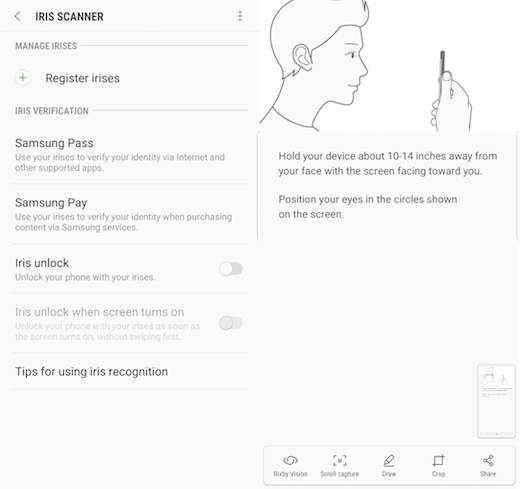
Akıllı telefonunuz için bu seçeneği ayarlamak için Ayarlar, Ekranı Kilitle ve Güvenlikve ardından Iris Unlockseçeneğine erişin. Yedek şifrenizi onaylayın ve süsenlerinizi kaydetmek için cihazın talimatlarını izleyin.
Çoğu akıllı telefonda, gözlüklerinizi ve muhtemelen kontakt lenslerinizi çıkartmanız ve ardından gözlerinizin vizörle gözlerinizi taraması için hizalanmasına izin vermek için cihazı ileri doğru tutmanız gerekir. Tamamlandığında, işlevi etkinleştirmeniz istenir. Aç'ı seçin.
Ardından, yüz verilerinizi yönetmenize, uygulama doğrulamasını ayarlamanıza ve devre dışı bırakmanıza veya işlevi etkinleştirmenize olanak tanıyan bir Yüz Tanıma ayarları sayfası göreceksiniz.
Ses Algılama
Ses algılama güvenlik seçeneği, güvenlik için değil, kullanım kolaylığı için mevcut olan az bilinen bir fonksiyondur. Kullanıcılar Sesli Eşlemeyi ayarlayabilir böylece akıllı telefonlarındaki Google Asistan yalnızca seslerine cevap verebilir. Daha sonra, “Tamam Google” diyerek cihazınızı uyandırmak ve kilidini açmak için Sesli Eşlemeyle Kilidini Aç özelliğini ayarlayabilirsiniz.

Akıllı telefonunuz için bu seçeneği ayarlamak için Ayarlar'a, Ekranı ve Güvenliği Kilitle' ye erişin ve ardından Akıllı Kilitleme. Yedek şifrenizi onaylayın ve ardından Ses Eşleme'yi seçin. Sesini Google Asistan ile kullanıcılara kaydetmek için Ses Eşleşmeli Erişim'i seçin.
Sesinizi kaydettirmek için cihazın talimatlarını izleyin. “Tamam Google algılama” ayarları sayfasına döndüğünüzde, Sesli Eşlemeyle Kilidini Aç'ı seçin ve özelliğin sınırlamalarını bildiren istemi onaylayın. Birkaç başarısız denemeden sonra, kullanıcıların cihazlarına erişmek için yedekleme şifrelerini girmeleri gerektiğini belirtir.
Ayarladıktan sonra, “Tamam Google” derseniz, cihazınızın dinlenme ekranı açılır ve daha fazla talimat almak için doğrudan Google Asistan’a gider. Birçok kullanıcı, Google Asistan'ın hevesli kullanıcıları olmadıkça, bu işlevi yararlı bulmayabilir.
Akıllı Telefon Parolanızı Yönetmek İçin Daha Fazla İpuçları
Kullanıcıların parmak izi kilidini açma veya yüz kilidini açma gibi bir biyometri özelliğini etkinleştirmek için bir yedekleme şifresi ayarlaması gerekir, ancak ayrıca biyometri özelliğini de kullanabilirsiniz. şifrenizi unutmak için bir yedekleme işlemi gerçekleşir. Akıllı telefonunuz yeniden başlatılmadığı sürece, cihaza şifre olmadan erişmek için biyometrik seçeneklerinizi kullanabilmelisiniz.
Ses algılamayı etkinleştiren Akıllı Kilit seçeneği, cihazınızın izin vermesine izin veren başka işlevlere sahiptir. belirlenmiş güvenli alanlarda açık kalmasını sağlayın. Akıllı Kilit ile, akıllı telefonunuzdaki kişiniz açıkken, güvenilir konumlarda Wi-Fi'ye bağlıyken veya aynı Wi-Fi'ye bağlı başka bir güvenilir cihaz bulunan bir konumdayken kilidi açık kalacak şekilde ayarlayabilirsiniz.
Böyle bir hizmet sundukları takdirde cihazınızı üreticiye kaydedin. Giriş yapmak ve cihazınızda uzaktan değişiklik yapmak için kullanabileceğiniz bir kullanıcı adı ve şifre (Samsung 'Cep Telefonumu Bul' seçeneği gibi) oluşturmanız gerekir.
Google hesabınızı cihazınıza bağlayın. Telefonunuz istenirse cihazınızın size ait olduğunu her zaman onaylayabilirsiniz.
Akıllı telefonunuzdaki bilgileri yedekleyin, böylece cihazınızı bilmemek için fabrika ayarlarına sıfırlamanız durumunda tüm verileriniz elinizde olur. şifre.